Facebook est une application parfaite pour la messagerie instantanée, avec des tonnes de fonctionnalités. C’est l’application la plus populaire au monde. Elle nous permet de nous connecter avec nos proches de n’importe où dans le monde. Cependant, vous pouvez avoir des centaines d’amis et recevoir un nombre illimité de notifications. Ainsi, parfois, vous pouvez avoir envie de contrôler ces notifications. Autrement dit, vous voulez arrêter ou désactiver les notifications de Messenger pendant un moment et faire une pause. Pour que vous puissiez avoir la paix dans votre esprit.
Vous pouvez le faire, je veux dire désactiver ou arrêter les notifications de Messenger sur votre mobile et votre PC. La seule chose dont vous avez besoin est la procédure à suivre pour le faire. Je sais que c’est la raison pour laquelle vous êtes ici et exactement au bon endroit. De plus, vous pouvez activer ou réactiver les notifications quand vous le souhaitez en suivant les mêmes étapes mais en activant les boutons au lieu de les désactiver.
Aujourd’hui, dans cet article, je vais vous montrer la méthode la plus simple pour contrôler, gérer, ou comment arrêter les notifications Messenger indésirables sur votre mobile, Android, iOS, iPhone, et PC, ou macOS. Donc sans plus de discussion, commençons…
Types de notifications Messenger
Facebook Messenger est une application assez décente avec des tonnes de fonctionnalités utiles. La notification est l’une de ces fonctionnalités et il existe plusieurs types de notifications. Par défaut w3henver vous installez le Messenger, les bascules de notification sont activées par défaut. Ainsi, vous pouvez les modifier quand vous le souhaitez. Mais dans cette section de l’article, je vais montrer les types de notifications disponibles sur Messenger pour vous avertir à temps avec des messages et des trucs connexes.
Vous recevez un ding sonore à chaque fois que de nouveaux messages arrivent sur votre compte Messenger. Messenger vous notifie pour chaque réaction, autre chose (uniquement pour Messenger). Vous recevez également une bannière de notification sur votre appareil lorsque quelqu’un vous appelle ou vous appelle par vidéo, une notification d’histoire, et bien d’autres choses encore. Jetez un œil à la liste ci-dessous pour connaître les types de notifications. Voici les types de notifications Messenger :
- Aperçu des notifications.
- Vibreur.
- Notifications d’histoire.
- Gestion des pages.
- Appel vidéo et vocal.
- Popups de têtes de chat.
- Réactions et mentions et bien d’autres choses encore…
Il s’agit donc de types de notifications que vous pouvez gérer pour avoir l’esprit tranquille pendant un certain temps. Il y a donc des choses que vous pouvez gérer, par exemple, les sons, les lumières et les vibrations dans l’application, et choisir différentes sonneries à votre convenance. Vous pouvez également vous débarrasser des notifications sur Facebook.
Remarque : Pour votre information, si vous souhaitez simplement désactiver les têtes de chat dans Facebook Messenger. Vous pouvez le faire en accédant à votre profil, puis en désactivant le bouton à côté de l’option Têtes de discussion. Vous avez une liberté totale sur les têtes de chat dans Messenger. Vous pouvez les activer et les désactiver quand vous le souhaitez.
Désactivez toutes les notifications de l’application Messenger
Heureusement, Facebook Messenger vous permet de gérer et de contrôler les notifications en toute simplicité. C’est possible sur tous les appareils android, iOS, ou iPhone. Vous pouvez simplement modifier les paramètres pour désactiver toutes les notifications de l’application Messenger en un rien de temps. De plus, pour Android et iOS, iPhone la procédure est légèrement différente. Ne vous inquiétez pas, je vais vous montrer comment le faire sur ces deux appareils. Pour éteindre, désactiver ou arrêter toutes les notifications sur Messenger, suivez ces étapes :
Sur Android
- Ouvrez l’application Messenger.
- Appuyez sur votre photo de profil en haut à gauche.
- Appuyez ensuite sur Notifications & Sons.
- Désactivez l’option “toggle next On” en haut.
- Choisissez une durée allant de 15 minutes à 24 heures, ou jusqu’à ce que vous souhaitiez les activer manuellement.
- Une fois que vous avez sélectionné la durée souhaitée, appuyez sur OK.

Sur un iPhone ou un appareil iOS
- Ouvrez l’application Messenger sur votre iDevice.
- Allez ensuite sur votre page de profil.
- Allez à Notifications & Sons.
- Sélectionnez maintenant Ne pas déranger et choisissez une durée.
- Une fois que vous avez fait cela, appuyez sur OK.
C’est tout, c’est en fait la procédure la plus simple pour arrêter les notifications de Facebook Messenger. Ainsi, vous êtes indépendant pour choisir la durée souhaitée. De plus, la dernière option de sélection de la durée est la meilleure. Parce que vous pouvez avoir le temps de votre choix et facilement revenir là pour activer. Bien que vous ne vous inquiéterez pas qu’après une heure ou deux, les notifications seront à nouveau activées.
Désactiver toutes les notifications de Messenger sur le bureau
Messenger dispose de trois variantes plus attrayantes pour le bureau ou le PC. Il existe une application Messenger de bureau autonome, vous pouvez y accéder via messenger.com et facebook.com également. Cependant, je vais vous montrer la procédure pour désactiver toutes les notifications de Messenger sur PC. Commençons…
En bref, vous pouvez vous connecter à votre compte messenger en utilisant facebook.com messenger.com. Ensuite, cliquez sur l’icône des paramètres en haut, puis désactivez ou décochez l’option à côté de Notifications. Cependant, pour ces trois variantes différentes, suivez ces étapes :
Messenger.com sur PC
- Allez sur Messenger.com.
- Connectez-vous à votre compte.
- Puis cliquez sur les Paramètres en haut.
- Décochez la case à côté de l’option Notifications “Activation des notifications du bureau”.
- Cliquez sur Done en haut à droite.

Facebook.com sur PC
- Allez sur facebook.com.
- Connectez-vous à votre compte puis cliquez sur l’icône Messenger.
- Cliquez maintenant sur Afficher tout dans Messenger.
- Cliquez sur Paramètres (icône en forme d’engrenage) et sélectionnez Paramètres.
- Après cela, décochez la case à côté de Notifications.
- Cliquez sur Terminé en haut à droite.
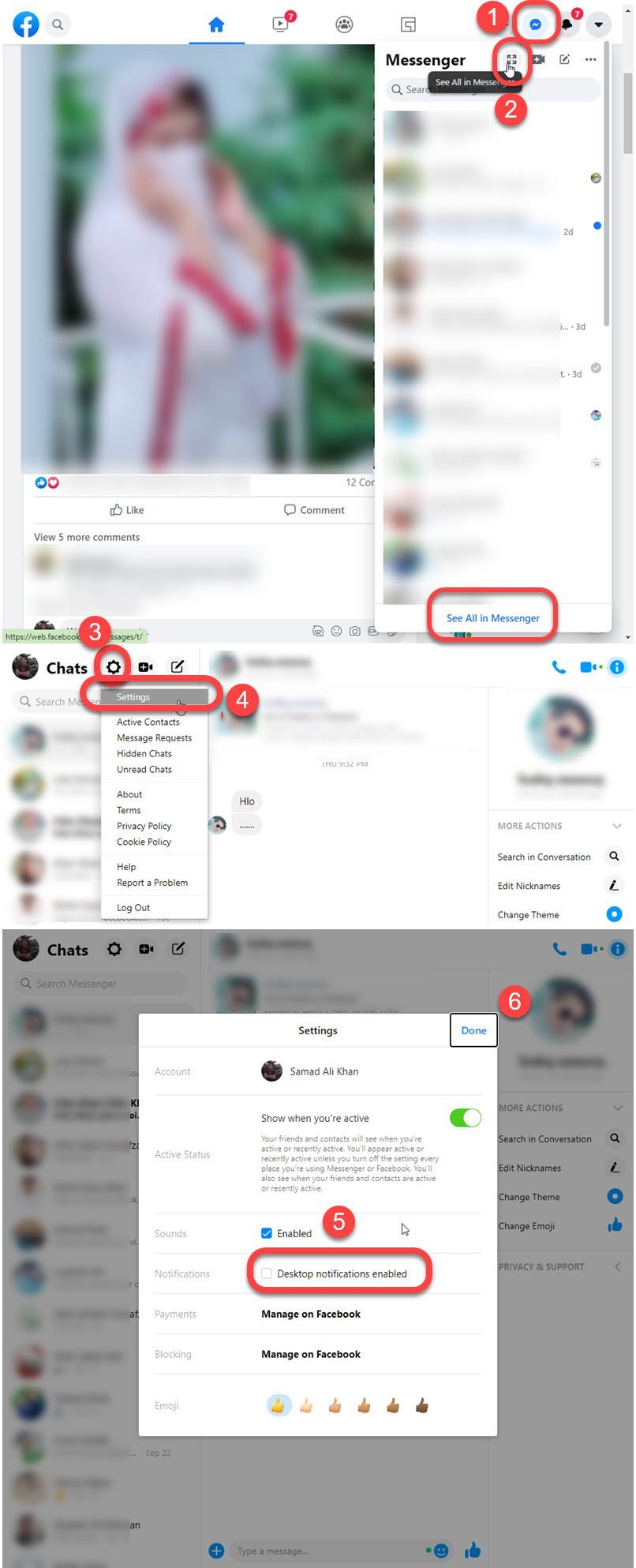
Sur l’application Messenger pour PC
- Ouvrez l’application Messenger sur votre PC.
- Cliquez sur l’icône Messenger en haut à gauche.
- Sélectionnez Messenger dans les Préférences.
- Activez le bouton Ne pas déranger en haut.
- Vous pouvez également choisir de désactiver les sons de notification et l’aperçu uniquement.

Voilà, c’est ainsi que vous pouvez désactiver les notifications sur votre application Messenger, messenger.com ou facebook.com. De plus, vous pouvez parfois penser à désactiver les notifications pour une conversation spécifique. Vous pouvez le faire dans toutes les variantes de Messenger. Je veux dire que vous pouvez désactiver les notifications pour une conversation spécifique avec facilité. Entrons dans la procédure…
Désactiver toutes les notifications de Messenger pour une personne
La meilleure fonctionnalité du messager pour désactiver les notifications pour une seule conversation ou personne. Il n’est pas nécessaire de désactiver tous les paramètres de notification juste à cause d’une seule personne. Vous pouvez choisir de ne plus recevoir de notifications d’une seule personne, voici comment faire :
Messenger.com
Allez sur messenger.com et connectez-vous à votre compte. Ensuite, ouvrez le chat avec une personne que vous voulez mettre en sourdine. Passez la souris sur son profil dans la section Chats et cliquez sur Muet. Sélectionnez une durée allant de 15 minutes à 24 heures ou jusqu’à ce que vous la réactiviez. Une fois que vous avez fait cela, cliquez sur Muet et c’est tout.

Dans l’application Messenger
Ouvrez l’application Messenger. Ouvrez ensuite le chat avec la personne dont vous voulez arrêter de recevoir des notifications. Appuyez ensuite sur l’icône d’information en haut à droite. Appuyez ensuite sur l’option Muet sous la photo de profil et le nom de la personne. Il vous sera demandé de sélectionner la durée, entre 15 minutes et 24 heures, et appuyez sur Muet pour confirmer l’action.

Dans l’application Messenger pour PC
Vous pouvez facilement désactiver ou arrêter les notifications pour une seule conversation ou personne dans l’application Messenger pour PC. Suivez ces étapes simples : Ouvrez l’application Messenger sur votre PC ou votre bureau. Ensuite, ouvrez une conversation avec la personne que vous voulez mettre en sourdine. Cliquez ensuite sur le bouton à trois points en haut à droite et sélectionnez l’option Mute Notifications. Sélectionnez une durée de mise en sourdine et cliquez sur Muet. Voilà, c’est ainsi que vous pouvez arrêter les notifications non désirées d’un utilisateur sur Messenger en utilisant sa variante de bureau ou son client.

Comment désactiver les notifications de l’application Facebook
Même si vous recevez trop de notifications sur votre appareil Android ou iPhone. Vous pouvez arrêter les notifications push de Facebook. Voici comment procéder : Allez dans le menu de l’application Facebook, puis appuyez sur Paramètres et confidentialité et sélectionnez Paramètres. Faites maintenant défiler la page des paramètres et sélectionnez Paramètres des notifications. Vous verrez l’option “Où vous recevez les notifications”. Sélectionnez “Push” et désactivez le bouton à côté de “Mute” des notifications push.
Désactiver les notifications Messenger via les paramètres Android
Si vous ne voulez pas suivre l’étape ci-dessus et que vous voulez simplement arrêter les notifications de Messenger, suivez ces étapes : Allez dans votre application Paramètres, puis Apps. Trouvez Messenger et ouvrez-le. Appuyez sur Notificawtionet choisissez de désactiver la notification, les aperçus ou les sons. Cela fonctionne sur tous les appareils Android, mais aussi sur les appareils iPhone ou iOS. Si vous rencontrez des problèmes lors de la désactivation des notifications de Messenger, faites-le moi savoir dans la section des commentaires ci-dessous.

